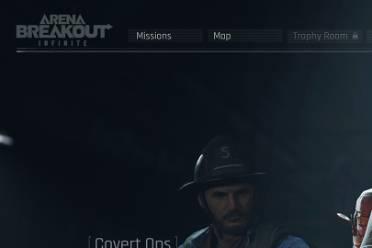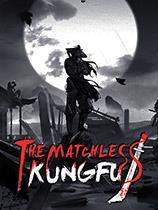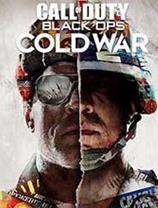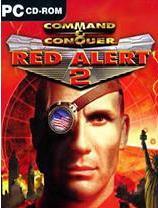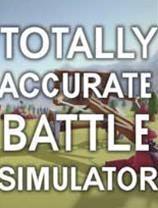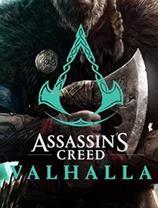subverse优化方法分享
时间:2021-04-24 07:24:24 来源:宝藏游戏网
subverse游戏怎么优化,本篇带来具体的优化方法分享,感兴趣的玩家不妨仔细看一下。

subverse优化方法分享
设置页面推荐
Window Mode:Fullscreen
Fullscreen Typre:Native Fullscreen
Display Resolution:1920x1080或您自己的屏幕分辨率(也可以是1600x900)
Resolution - 50
View Distance - Epic
Visual Effects - Low
Shadows - Low
Textures - Epic
Post Processing - Low
Anti Aliasing - Medium
设置好后应用并退出游戏。
文件夹中设置
示例:C:\ Users \ Username \ AppData \ Local \ Subverse \ Saved \ Config \ WindowsNoEditor
在此文件夹中,我们找到“ GameUserSettings”文件,然后使用文本打开。
注意:在更改“ GameUserSettings”文件之前,请复制此文件并将其放置在某处。如果您不喜欢结果,则可以按原样返回所有内容!

然后按照以下修改:
[ScalabilityGroups]
sg.ResolutionQuality = 67.000000
sg.ViewDistanceQuality = 3
sg.AntiAliasingQuality = 1
sg.ShadowQuality = 0
sg.PostProcessQuality = 0
sg.TextureQuality = 3
sg.EffectsQuality = 0
SG 。FoliageQuality = 0
FullScreen = True
FullscreenMode = 0
LastConfirmedFullscreenMode = 0
PreferredFullscreenMode = 0
也许你可能没有FullScreen = True参数,您只需添加保存并关闭后即可。
修改后右键单击该文件,然后选择“属性”,然后单击“只读”,“应用”,“确定”。
修改Engine文件
打开文件“ Engine”,并在最底部添加以下参数:
[/script/engine.garbagecollectionsettings]
r.VSync 0
r.PostProcessQuality=0
然后保存并关闭。现在,右键单击该文件,然后选择“属性”,然后单击“只读”,“应用”,“确定”。
添加启动选择
转到“steam”,找到游戏“ Subverse”,然后单击鼠标右键,然后选择“属性”
然后在启动框输入“-FULLSCREEN”
游戏的优化还是十分重要的,能够给玩家带更好的游戏环境和操作体验。
-end-
 首页
单机
网游
手游
专题
首页
单机
网游
手游
专题